Meniul - Transport
Ramura Transport
din meniul aplicaţiei vă dă acces la funcţiile aplicaţiei prin care se introduc
documentele de transport şi evidenţa acestora.
În cadrul documentelor se pot adăuga, modifica sau şterge Avize de Însoţire, se pot adauga, modifica sau şterge Documente RS şi se pot adauga, modifica sau şterge Justificări Avize de Însoţire.
Liniile meniului Transport sunt următoarele:
În cadrul documentelor se pot adăuga, modifica sau şterge Avize de Însoţire, se pot adauga, modifica sau şterge Documente RS şi se pot adauga, modifica sau şterge Justificări Avize de Însoţire.
Liniile meniului Transport sunt următoarele:
- Avize
de Însoţire
- Documente
RS
- Justificări
Avize de Însoţire
Avize de Însoţire
Fereastra de Avize de Însoţire este fereastra principală unde se pot căuta, adăuga,
modifica şi şterge avizele de însoţire a masei lemnoase. Aceasta se compune din
mai multe zone de lucru:
Zona de
căutare Avize de Însoţire este poziţionată în partea de sus a ferestrei şi
cuprinde elementele după care se poate executa căutarea unui aviz de însoţire.
Elementele disponibile pentru execuţia funcţiei de căutare sunt:
- Serie - Casetă editabilă cu seria avizului de însoţire.
- Număr - Casetă editabilă cu numărul avizului de însoţire.
- Data - Casetă calendar pentru alegerea datei avizului de însoţire.
Se completează unul sau mai multe elemente de căutare şi apoi se acţionează butonul din colţul dreapte sus Caută. Implicit la pornirea ferestrei şi în cazul în care nu este nimic completat, în Zona de căutare Avize de Însoţire, vă sunt prezentate toate avizele de însoţire existente.
- Serie - Casetă editabilă cu seria avizului de însoţire.
- Număr - Casetă editabilă cu numărul avizului de însoţire.
- Data - Casetă calendar pentru alegerea datei avizului de însoţire.
Se completează unul sau mai multe elemente de căutare şi apoi se acţionează butonul din colţul dreapte sus Caută. Implicit la pornirea ferestrei şi în cazul în care nu este nimic completat, în Zona de căutare Avize de Însoţire, vă sunt prezentate toate avizele de însoţire existente.
Zona de
afişare a Avizelor de Însoţire este poziţionată în partea de centrală stânga
a ferestrei şi cuprinde elementele după care se poate identifica un aviz de însoţire.
Elementele disponibile pentru identificare sunt cele prezentate în Zona de căutare Avize de Însoţire.
Pentru a avea acces la un aviz de însoţire vă poziţionaţi pe acesta şi apoi acţionaţi
unul din butoanele aflate în Zona de
butoane.
Zona de
butoane este poziţionată în partea centrală dreapta a ferestrei şi cuprinde
butoanele disponibile pentru avizul de însoţire pe care sunteţi poziţionat.
Butoanele disponibile sunt:
- Adaugă - Deschide fereastra de adăugare a unui Avize de Însoţire - Adaugă.
- Modifică - Deschide fereastra de modificare a unui Avize de Însoţire - Modifică.
- Şterge - Execută funcţia de Avize de Însoţire - Şterge ştergere a unui aviz de însoţire.
- Nr. Elemente - Vă prezintă informaţia despre numărul de elemente aflate în Zona de afişare a Avizelor de Însoţire.
- Adaugă - Deschide fereastra de adăugare a unui Avize de Însoţire - Adaugă.
- Modifică - Deschide fereastra de modificare a unui Avize de Însoţire - Modifică.
- Şterge - Execută funcţia de Avize de Însoţire - Şterge ştergere a unui aviz de însoţire.
- Nr. Elemente - Vă prezintă informaţia despre numărul de elemente aflate în Zona de afişare a Avizelor de Însoţire.
Deplasarea între elementele ferestrei şi închiderea
acesteia se poate executa conform celor explicate în Mod de lucru şi validări.
Avize de Însoţire -
Adaugă
Fereastra de Avize de Însoţire - Adaugă este fereastra unde se poat adăuga
datele unui nou Aviz de Însoţire.
Aceasta se compune din mai multe zone de lucru:
Zona de
identificare a Avizului de Însoţire este poziţionată în partea centrală sus
a ferestrei şi cuprinde elementele necesare pentru identificarea avizului de însoţire.
Elementele necesare sunt:
- Borderou - Casetă box pentru setarea unui borderou de avize de însoţire.
- Serie - Casetă editabilă cu seria avizului de însoţire.
- Număr - Casetă editabilă cu numărul avizului de însoţire.
- Până la - Casetă editabilă cu numărul avizului de însoţire ultim dacă este bifată opţiunea Borderou.
- Data - Casetă calendar pentru stabilirea datei de avizului de însoţire.
- Borderou - Casetă box pentru setarea unui borderou de avize de însoţire.
- Serie - Casetă editabilă cu seria avizului de însoţire.
- Număr - Casetă editabilă cu numărul avizului de însoţire.
- Până la - Casetă editabilă cu numărul avizului de însoţire ultim dacă este bifată opţiunea Borderou.
- Data - Casetă calendar pentru stabilirea datei de avizului de însoţire.
Zona
Expeditor este poziţionată sub Zona
de identificare a Avizului de Însoţire şi cuprinde elementele necesare
pentru stabilirea expeditorului. Elementele necesare sunt:
- PJ - Casetă radio buton pentru alegerea unui expeditor persoană juridică, compusă din:
- PJ - Casetă derulantă cu denumirea firmei. Aceasta este inactivă pentru selectarea casetei radio PJ, este aleasă firma proprietară a aplicaţiei.
- Depozit - Casetă derulantă cu denumirea gestiunii (depozitului) de unde se face expediţia.
Zona Expeditor arată atfel:
- PJ - Casetă radio buton pentru alegerea unui expeditor persoană juridică, compusă din:
- PJ - Casetă derulantă cu denumirea firmei. Aceasta este inactivă pentru selectarea casetei radio PJ, este aleasă firma proprietară a aplicaţiei.
- Depozit - Casetă derulantă cu denumirea gestiunii (depozitului) de unde se face expediţia.
Zona Expeditor arată atfel:
- PF - Casetă radio buton pentru alegerea
unui expeditor persoană fizică, compusă din:
- PJ - Casetă derulantă cu denumirea persoanei fizice. Aceasta este activă selectarea casetei radio PJ şi se încarcă cu date din nomenclatorul Persoane Fizice.
- Sel - Buton prin acţionarea căruia se deschide nomenclatorul Persoane Fizice.
- PF - Casetă editabilă pentru completarea unei persoane fizice care nu este cuprinsă în momenclatorul Persoane Fizice.
Zona Expeditor arată atfel:
- PJ - Casetă derulantă cu denumirea persoanei fizice. Aceasta este activă selectarea casetei radio PJ şi se încarcă cu date din nomenclatorul Persoane Fizice.
- Sel - Buton prin acţionarea căruia se deschide nomenclatorul Persoane Fizice.
- PF - Casetă editabilă pentru completarea unei persoane fizice care nu este cuprinsă în momenclatorul Persoane Fizice.
Zona Expeditor arată atfel:
- APV - Casetă radio buton pentru alegerea
unui act de punere în valoare, compusă din:
- NrAct - Casetă editabilă unde se introduce numărul unic al Actului de Punere în Valoare la care se referă avizul de însoţire.
Zona Expeditor arată atfel:
- NrAct - Casetă editabilă unde se introduce numărul unic al Actului de Punere în Valoare la care se referă avizul de însoţire.
Zona Expeditor arată atfel:
- ALTE - Casetă radio buton pentru
alegerea unui alt document, compusă din:
- TipAct - Casetă derulantă unde se alege tipul actului.
- Nr - Casetă editabilă unde se introduce numărul actului.
- Data - Casetă calendar pentru stabilirea datei de avizului de însoţire.
Zona Expeditor arată atfel:
- TipAct - Casetă derulantă unde se alege tipul actului.
- Nr - Casetă editabilă unde se introduce numărul actului.
- Data - Casetă calendar pentru stabilirea datei de avizului de însoţire.
Zona Expeditor arată atfel:
Zona
Destinatar este poziţionată sub Zona
Expeditor şi cuprinde elementele necesare pentru stabilirea destinatarului.
Elementele necesare sunt:
- PJ - Casetă radio buton pentru alegerea unui destinatar persoană juridică.
- PF - Casetă radio buton pentru alegerea unui destinatar persoană fizică.
- PJ/PF - Casetă derulantă cu denumirea destinatarului încărcată cu date din nomenclatorul Persoane Juridice sau Persoane Fizice.
- Sel - Buton prin acţionarea căruia se deschide nomenclatorul Persoane Juridice sau Persoane Fizice.
- PJ - Casetă radio buton pentru alegerea unui destinatar persoană juridică.
- PF - Casetă radio buton pentru alegerea unui destinatar persoană fizică.
- PJ/PF - Casetă derulantă cu denumirea destinatarului încărcată cu date din nomenclatorul Persoane Juridice sau Persoane Fizice.
- Sel - Buton prin acţionarea căruia se deschide nomenclatorul Persoane Juridice sau Persoane Fizice.
Zona
Informaţii este poziţionată sub Zona
Destinatar şi cuprinde elementele necesare pentru stabilirea altor informaţii.
Elementele necesare sunt:
- Dispozitiv Dreptunghiular - Casetă derulantă pentru alegerea ciocanului de marcat folosit care are date din Ciocane de Marcat.
- Poziţie registru ieşire - Casetă editabilă pentru inscrierea poziţiei din registru de poartă.
- Dispozitiv Dreptunghiular - Casetă derulantă pentru alegerea ciocanului de marcat folosit care are date din Ciocane de Marcat.
- Poziţie registru ieşire - Casetă editabilă pentru inscrierea poziţiei din registru de poartă.
Zona de
specii şi sortimente transportate este poziţionată sub Zona Informaţii şi cuprinde elementele necesare stabilirii
speciilor, sortimentelor şi cantităţile transportate. Elementele necesare sunt:
- Specie - Casetă derulantă cu numele speciei.
- Sortiment - Casetă derulantă cu numele sortimentului din cadrul speciei.
- Cantitate - Casetă editabilă unde se trece cantitatea transportată.
- Procent - Casetă editabilă unde se trece procentul de lemn de foc din cantitate.
- Listă Specii - Casetă listă cu cantităţile transportate care are 4 coloane de date Specie, Sortiment, Cantitate şi Procent.
- Adaugă - Buton prin care se adaugă o cantitate în caseta listă Listă Specii.
- Şterge - Buton prin care se şterge cantitatea pe care sunteţi poziţionat în caseta listă Listă Specii.
- Specie - Casetă derulantă cu numele speciei.
- Sortiment - Casetă derulantă cu numele sortimentului din cadrul speciei.
- Cantitate - Casetă editabilă unde se trece cantitatea transportată.
- Procent - Casetă editabilă unde se trece procentul de lemn de foc din cantitate.
- Listă Specii - Casetă listă cu cantităţile transportate care are 4 coloane de date Specie, Sortiment, Cantitate şi Procent.
- Adaugă - Buton prin care se adaugă o cantitate în caseta listă Listă Specii.
- Şterge - Buton prin care se şterge cantitatea pe care sunteţi poziţionat în caseta listă Listă Specii.
Zona de
butoane este poziţionată sub Zona de
specii şi sortimente. Butoanele disponibile sunt:
- Salvează - Prin acţionarea acestui buton se salvează datele şi se închide fereastra.
- Renunţă - Prin acţionarea acestui buton se închide fereastra fără să se salveze datele.
- Salvează - Prin acţionarea acestui buton se salvează datele şi se închide fereastra.
- Renunţă - Prin acţionarea acestui buton se închide fereastra fără să se salveze datele.
Deplasarea între elementele ferestrei şi închiderea
acesteia se poate executa conform celor explicate în Mod de lucru şi validări.
Avize de Însoţire - Modifică
Fereastra de Avize de Însoţire - Modifică este fereastra unde se pot modifica
datele conţinute în Avizul de Însoţire
selectat. Aceasta se compune din zonele de lucru care au fost explicate în Avize de Însoţire - Adaugă.
Deplasarea între elementele ferestrei şi închiderea
acesteia se poate executa conform celor explicate în Mod de lucru şi validări.
Avize de Însoţire - Şterge
Funcţia Avize
de Însoţire - Şterge execută ştergerea unui Aviz de Însoţire.
Avizele de însoţire nu mai apar în lista din Avize de Însoţire.
Prin acţionarea butonului Confirmă avizul de însoţire se şterge. Prin apăsarea butonului Renunţă se renunţă la funcţia de ştergere.
Deplasarea între elementele ferestrei şi închiderea
acesteia se poate executa conform celor explicate în Mod de lucru şi validări.
Documente RS
Fereastra de Documente RS este fereastra principală unde se pot căuta, adăuga,
modifica şi şterge serii şi numere de avize de însoţire folosite. Aceasta se
compune din mai multe zone de lucru:
Zona de
căutare Serie este poziţionată în partea de sus a ferestrei şi cuprinde
elementele după care se poate executa căutarea unei serii de aviz de însoţire.
Elementul disponibil pentru execuţia funcţiei de căutare este:
- Serie - Casetă editabilă cu seria avizului de însoţiret.
Se completează elementul de căutare şi apoi se acţionează butonul din colţul dreapte sus Caută. Implicit la pornirea ferestrei şi în cazul în care nu este nimic completat, în Zona de căutare Serii, vă sunt prezentate toate seriile şi numerele existente.
- Serie - Casetă editabilă cu seria avizului de însoţiret.
Se completează elementul de căutare şi apoi se acţionează butonul din colţul dreapte sus Caută. Implicit la pornirea ferestrei şi în cazul în care nu este nimic completat, în Zona de căutare Serii, vă sunt prezentate toate seriile şi numerele existente.
Zona de
afişare a Seriilor este poziţionată în partea de centrală stânga a
ferestrei şi cuprinde elementele după care se poate identifica un carnet de
avize de însoţire. Elementele disponibile pentru identificare sunt Serie, De la şi Până la. Pentru
a avea acces la un carnet de serii şi numere vă poziţionaţi pe acesta şi apoi
acţionaţi unul din butoanele aflate în Zona
de butoane.
Zona de
butoane este poziţionată în partea centrală dreapta a ferestrei şi cuprinde
butoanele disponibile pentru carnetul de serii şi numere pe care sunteţi poziţionat.
Butoanele disponibile sunt:
- Adaugă - Deschide fereastra de adăugare a unui Documente RS - Adaugă.
- Modifică - Deschide fereastra de modificare a unui Documente RS - Modifică.
- Şterge - Execută funcţia de Documente RS - Şterge ştergere a unui carnet de serii şi numere.
- Nr. Elemente - Vă prezintă informaţia despre numărul de elemente aflate în Zona de afişare a Seriilor.
- Adaugă - Deschide fereastra de adăugare a unui Documente RS - Adaugă.
- Modifică - Deschide fereastra de modificare a unui Documente RS - Modifică.
- Şterge - Execută funcţia de Documente RS - Şterge ştergere a unui carnet de serii şi numere.
- Nr. Elemente - Vă prezintă informaţia despre numărul de elemente aflate în Zona de afişare a Seriilor.
Deplasarea între elementele ferestrei şi închiderea
acesteia se poate executa conform celor explicate în Mod de lucru şi validări.
Documente RS - Adaugă
Fereastra de Documente RS - Adaugă este fereastra unde se poat adăuga datele
unui nou Document RS. Aceasta se
compune din două zone de lucru:
Zona de
identificare a Documentului RS este poziţionată în partea centrală a
ferestrei şi cuprinde elementele necesare pentru identificarea unui carnet de
avize de însoţire. Elementele necesare sunt:
- Serie - Casetă editabilă cu seria carnetului de avize de însoţire.
- De la - Casetă editabilă cu numărul de început al seriei carnetului.
- La - Casetă editabilă cu numărul de sfârşit al seriei carnetului.
- Serie - Casetă editabilă cu seria carnetului de avize de însoţire.
- De la - Casetă editabilă cu numărul de început al seriei carnetului.
- La - Casetă editabilă cu numărul de sfârşit al seriei carnetului.
Zona de
butoane este poziţionată sub Zona de
identificare a Documentului RS. Butoanele disponibile sunt:
- Salvează - Prin acţionarea acestui buton se salvează datele şi se închide fereastra.
- Renunţă - Prin acţionarea acestui buton se închide fereastra fără să se salveze datele.
- Salvează - Prin acţionarea acestui buton se salvează datele şi se închide fereastra.
- Renunţă - Prin acţionarea acestui buton se închide fereastra fără să se salveze datele.
Deplasarea între elementele ferestrei şi închiderea
acesteia se poate executa conform celor explicate în Mod de lucru şi validări.
Documente RS - Modifică
Fereastra de Documente RS - Modifică este fereastra unde se pot modifica datele
conţinute de un Document RS
selectat. Aceasta se compune din zonele de lucru care au fost explicate în Documente RS - Adaugă.
Deplasarea între elementele ferestrei şi închiderea
acesteia se poate executa conform celor explicate în Mod de lucru şi validări.
Documente RS - Şterge
Funcţia Documente
RS - Şterge execută ştergerea unui Document
RS.
Documentele nu mai apar în lista din Documente RS.
Prin acţionarea butonului Confirmă documentul se şterge. Prin apăsarea butonului Renunţă se renunţă la funcţia de ştergere.
Deplasarea între elementele ferestrei şi închiderea
acesteia se poate executa conform celor explicate în Mod de lucru şi validări.
Justificări Avize de Însoţire
Fereastra de Justficări Avize de Însoţire este fereastra principală unde se pot
căuta, adăuga, modifica şi şterge justificări pentru documentele RS anulate,
pierdute, casatre, etc.. Aceasta se compune din mai multe zone de lucru:
Zona de
căutare Justificări este poziţionată în partea de sus a ferestrei şi
cuprinde elementele după care se poate executa căutarea unui document.
Elementele disponibile pentru execuţia funcţiei de căutare sunt:
- Serie - Casetă editabilă cu seria documentului.
- Justificare - Casetă derulantă pentru alegerea tipului de justificare.
Se completează unul sau mai multe elemente de căutare şi apoi se acţionează butonul din colţul dreapte sus Caută. Implicit la pornirea ferestrei şi în cazul în care nu este nimic completat, în Zona de căutare Justificări, vă sunt prezentate toate documentele existente.
- Serie - Casetă editabilă cu seria documentului.
- Justificare - Casetă derulantă pentru alegerea tipului de justificare.
Se completează unul sau mai multe elemente de căutare şi apoi se acţionează butonul din colţul dreapte sus Caută. Implicit la pornirea ferestrei şi în cazul în care nu este nimic completat, în Zona de căutare Justificări, vă sunt prezentate toate documentele existente.
Zona de
afişare a Justificărilor este poziţionată în partea de centrală stânga a
ferestrei şi cuprinde elementele după care se poate identifica un document.
Elementele disponibile pentru identificare prezentate în 4 coloane de date Serie, De la, La şi Justificare. Pentru a avea acces la un
document vă poziţionaţi pe acesta şi apoi acţionaţi unul din butoanele aflate în
Zona de butoane.
Zona de
butoane este poziţionată în partea centrală dreapta a ferestrei şi cuprinde
butoanele disponibile pentru documentul pe care sunteţi poziţionat. Butoanele
disponibile sunt:
- Adaugă - Deschide fereastra de adăugare a unui document Justficări Avize de Însoţire - Adaugă.
- Modifică - Deschide fereastra de modificare a unui document Justficări Avize de Însoţire - Modifică.
- Şterge - Execută funcţia de Justficări Avize de Însoţire - Şterge ştergere a unui document.
- Nr. Elemente - Vă prezintă informaţia despre numărul de elemente aflate în Zona de afişare a Ciocanelor de Marcat.
- Adaugă - Deschide fereastra de adăugare a unui document Justficări Avize de Însoţire - Adaugă.
- Modifică - Deschide fereastra de modificare a unui document Justficări Avize de Însoţire - Modifică.
- Şterge - Execută funcţia de Justficări Avize de Însoţire - Şterge ştergere a unui document.
- Nr. Elemente - Vă prezintă informaţia despre numărul de elemente aflate în Zona de afişare a Ciocanelor de Marcat.
Deplasarea între elementele ferestrei şi închiderea
acesteia se poate executa conform celor explicate în Mod de lucru şi validări.
Justificări Avize de Însoţire
- Adaugă
Fereastra de Justificări Avize de Însoţire - Adaugă este fereastra unde se poat
adăuga datele unei noi document. Aceasta se compune din două zone de lucru:
Zona de
identificare a documentului este poziţionată în partea centrală a ferestrei
şi cuprinde elementele necesare pentru identificarea unui document. Elementele
necesare sunt:
- Serie - Casetă editabilă cu seria avizului de însoţire.
- De la - Casetă editabilă cu numărul de început al seriei avizului de însoţire.
- La - Casetă editabilă cu numărul de sfârşit al seriei avizului de însoţire.
- Justificare - Casetă derulantă pentru stabilirea tipului de justificare.
- Serie - Casetă editabilă cu seria avizului de însoţire.
- De la - Casetă editabilă cu numărul de început al seriei avizului de însoţire.
- La - Casetă editabilă cu numărul de sfârşit al seriei avizului de însoţire.
- Justificare - Casetă derulantă pentru stabilirea tipului de justificare.
Zona de
butoane este poziţionată sub Zona de
identificare a documentului. Butoanele disponibile sunt:
- Salvează - Prin acţionarea acestui buton se salvează datele şi se închide fereastra.
- Renunţă - Prin acţionarea acestui buton se închide fereastra fără să se salveze datele.
- Salvează - Prin acţionarea acestui buton se salvează datele şi se închide fereastra.
- Renunţă - Prin acţionarea acestui buton se închide fereastra fără să se salveze datele.
Deplasarea între elementele ferestrei şi închiderea
acesteia se poate executa conform celor explicate în Mod de lucru şi validări.
Justificări Avize de Însoţire
- Modifică
Fereastra de Justificări Avize de Însoţire - Modifică este fereastra unde se pot
modifica datele conţinute în Justificări
Avize de Însoţire selectat. Aceasta se compune din zonele de lucru care au
fost explicate în Justificări Avize de Însoţire
- Adaugă.
Deplasarea între elementele ferestrei şi închiderea
acesteia se poate executa conform celor explicate în Mod de lucru şi validări.
Justificări Avize de Însoţire
- Şterge
Funcţia Justificări
Avize de Însoţire - Şterge execută ştergerea unei Justificări Avize de Însoţire.
Avizele de Însoţire cu justificarea lor nu mai
apar în lista din Justificări Avize de Însoţire.
Prin acţionarea butonului Confirmă avizul de însoţire cu justificarea lui se şterge. Prin apăsarea
butonului Renunţă se renunţă la funcţia
de ştergere.
Deplasarea între elementele ferestrei şi închiderea
acesteia se poate executa conform celor explicate în Mod de lucru şi validări.
 |
| ELBESTRIO |

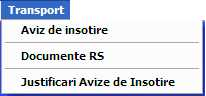
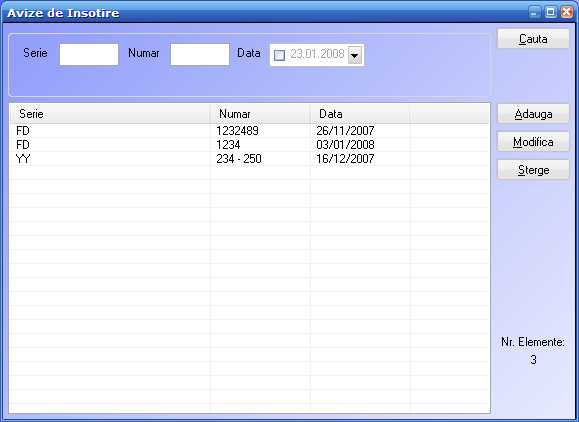
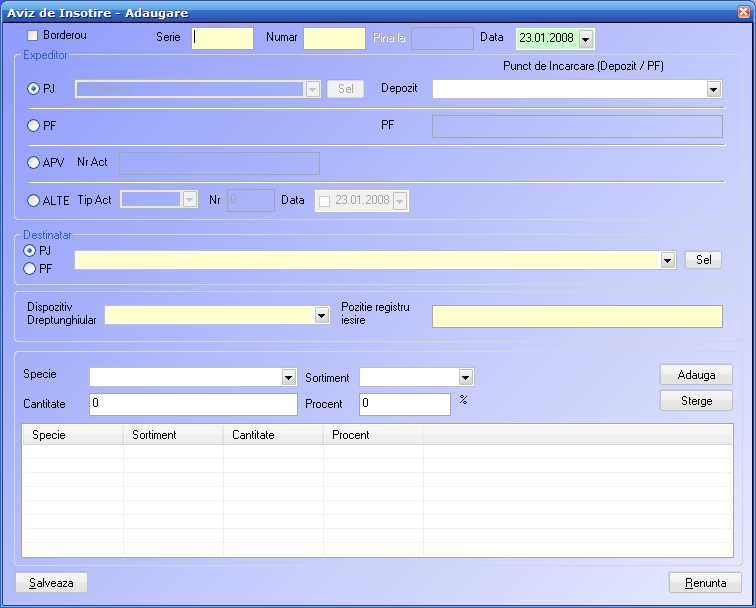
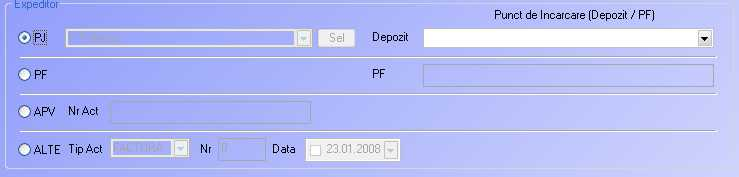
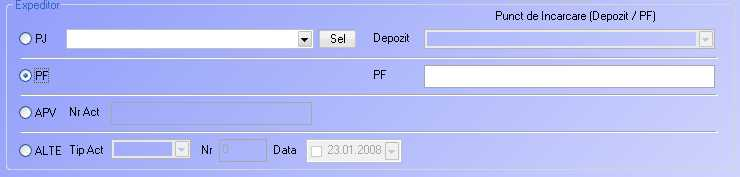
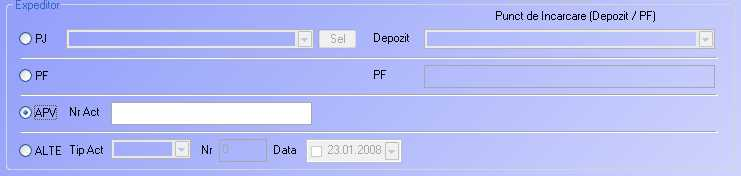
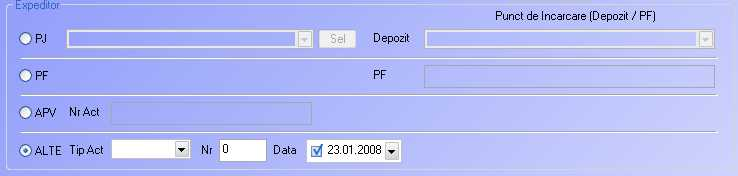
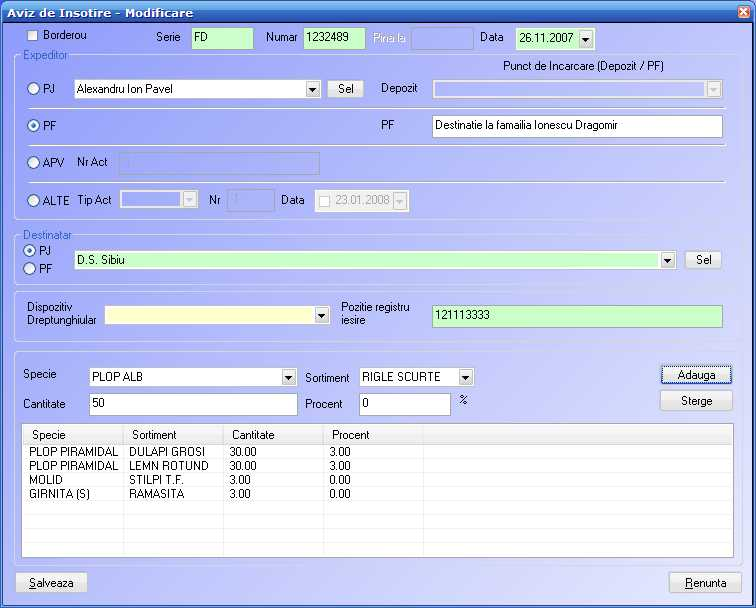

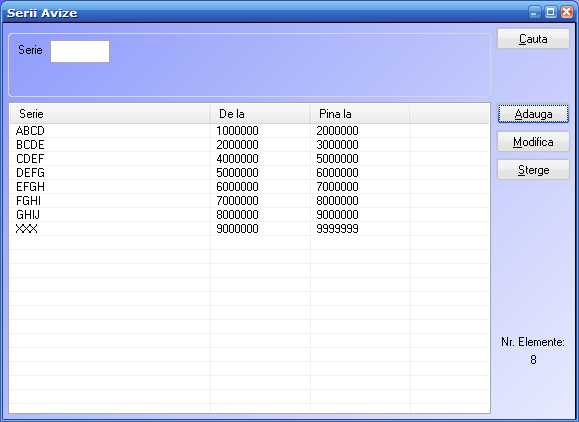
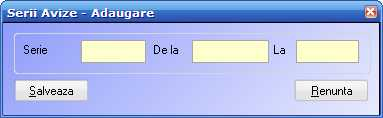
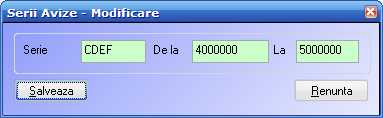

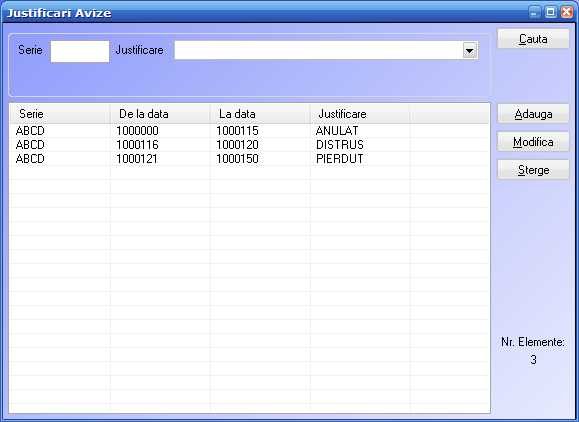

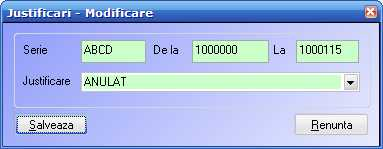

Niciun comentariu:
Trimiteți un comentariu